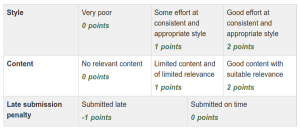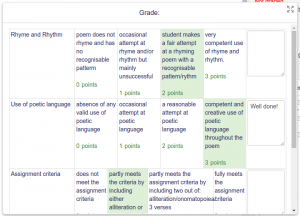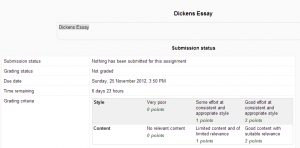Rúbricas
| Existe documentación diferente para varias versiones de Moodle: Esta página es acerca de Rúbricas para Moodle 3.2 y superiores. Para la documentación anterior, vea 30/Rúbricas y 29/Rúbricas . |
Moodle 3.2
Acerca de las rúbricas
Las Rúbricas son uno de los Métodos avanzados de calificar usados para evaluación basada en criterios. La rúbrica consiste en un conjunto de criterios. Para cada criterio, se proporcionan varios niveles descriptivos. Se asigna una calificación numérica a cada uno de éstos niveles. El evaluador elige cual nivel contesta/describe mejor al criterio dado. La puntuación cruda de la rúbrica es calculada como la suma de todas las calificaciones de criterio. La calificación final se calcula al comparar el puntaje actual con el mejor/peor puntaje posible que podría recibirse.
Nota: Urgente de Traducir. ¡ Anímese a traducir esta muy importante página !. ( y otras páginas muy importantes que urge traducir)
Habilitar una rúbrica en su tarea
Hay dos formas.
La primera está en el punto para configurar una Tarea.
- En las configuraciones de su tarea, expanda la sección de Calificación.
- Desde el menú de Método para calificar, elija Rúbrica.
- Note la configuración para la Calificación máxima - la calificación numérica que Usted asigne a sus nivleles de criterios, la calificación final para la Tarea será recalculada como la proporción de esa calificación máxima.
- Guarde las configuraciones; La rúbrica está ahora habilitada para esa Tarea particular.
La otra forma es en el bloque de Configuraciones de la Tarea:
- Desde la página del resumen de la Tarea, en su bloque de Configuraciones, haga click en Calificación avanzada; una página nueva muestra un menú.
- Desde el menú para Cambiar el método de calificación activo a, elija Rúbrica; ésto inicia el proceso de configuración de la rúbrica.
Defina su rúbrica
Para definir una rúbrica desde cero:
- Vaya al Editor de rúbrica via el enlace para Calificación avanzada en el bloque de Configuraciones de la tarea.
- Haga click en Definir una rúbrica nueva desde cero.
- Escriba un corto Nombre distintivo y (si lo necesitara) una descripción.
- Haga click para editar un criterio y Haga click para editar nivel le permiten maniobrar en la rúbrica para escribir una descripción y asignarle puntos a cada nivel.
- Describa más criterios y niveles conforme sea apropiado.
- Configure Opciones de rúbrica.
- Finalmente guarde la definición de la rúbrica al haccer click en Guardar rúbrica y hacerla lista o Guardar como borrador. Estos configuran el estatus de definición del formato respectivamente como se desscribe en la página de Métodos avanzados de calificar.
Notas:
- A menos de que hubiera una buena razón para lo contrario, habilite Permitir a usuarios vista previa de rúbrica para que sepan con anticipación los estándares con los que serán juzgados. Habilitar Comentarios les permite a los asesores hacer sugerencias constructivas para cada criterio.
- Se necesitan puntos numéricos, pero si Usted desea usar su rúbrica para dar retroalimentación sin una calificación numérica, es posible ocultar las calificaciones a los estudiantes y ocultar la calificación final calculada a los estudiantes.
¡Nueva característica
en Moodle 3.2!
En Moodle 3.2, Usted puede ingresar puntuaciones negativas; por ejemplo, como un castigo para un envío retrasado.
- Usted puede modificar la ponderación de cualquier criterio al configurar el valor de los puntos asignados para sus niveles. Si hay un criterio con niveles de 0, 1, 2, 3 y el segundo criterio con niveles 0, 2, 4, 6 entonces el impacto del segundo criterio sobre la calificación final es del doble del impacto que el del primer criterio.
- Usted puede usar la tecla del tabulador para brincar al siguiente nivel/criterio e inclusive añadir nuevos criterios.
¡Nueva característica
en Moodle 3.2!
- En Moodle 3.2, una nueva opción para rúbrica, 'Calcular calificación basada en que la rúbrica tenga un puntaje mínimo de 0' le permite elegir si es que la calificación es calculada como se hacía en las versiones anteriores de Moodle (casilla no activada) o si se usa un nuevo método mejorado para el cálculo (casilla activada). Por favor vea más abajo para los detalles del cálculo.
Calificación de envíos con una rúbrica
Nota: Urgente de Traducir. ¡ Anímese a traducir esta muy importante página !. ( y otras páginas muy importantes que urge traducir)
- To access the submissions, click a link to the Assignment; its summary page displays.
- Click Grade; the Student Grading Page displays the work of the first student listed in the Grading Table.
- The rubric you have set up will display as a table on one side of the screen - you can display it larger by clicking its Expand / arrowheads icon (to dock the rubric, click the icon again).
- For each criterion, select a level by clicking in its cell; when selected the level displays shaded (default pale green).
- If enabled on the rubric form, you can type in comments for each criterion.
- Save changes.
Notes:
- As well as the rubric you can add summary Feedback comments for the work, and optionally Feedback files.
- A level must be selected for each criterion, otherwise the rubric is not validated by the server as the final grade can't be calculated.
- If the rubric filling is re-edited later, the previously selected level displays temporarily shaded (default: pink).
- Students may need to be instructed to scroll down to find the completed rubric and any other comments - the example rubric continues to display at the top of their assignment Submission status page.
Calculo de calificación
The rubric normalized score (ie basically a percentage grade) is calculated as
- where is the number of points given to the i-th criterion, is the minimal possible number of points for of the i-th criterion, is the maximal possible number of points for the i-th criterion and is the number of criteria in the rubric.
Example of a single criterion can be: Overall quality of the paper with the levels 5 - An excellent paper, 3 - A mediocre paper, 0 - A weak paper (the number represent the number of points).
Example: let us have an assessment form with two criteria, which both have four levels 1, 2, 3, 4. The teacher chooses level with 2 points for the first criterion and 3 points for the second criterion. Then the normalized score is:
Note that this calculation may be different from how you intuitively use rubric. For example, when the teacher in the previous example chose both levels with 1 point, the plain sum would be 2 points. But that is actually the lowest possible score so it maps to the grade 0 in Moodle.
Como acceden los estudiantes a la rúbrica
Assuming 'Allow users to preview rubric' is ticked (recommended), when students click on an assignment which has a rubric attached to it, they will see the rubric as part of the information about their assignment. Thus, they can see the rubric before they submit.
Como acceden los profesores a la rúbrica
Teachers will see the rubric when they click 'View/grade all submissions' and access the work of a particular student. They don't by default see the rubric on the grading page before grading. If you wish to allow teachers to see the rubric, then the site administrator must set the capability mod/assign:submit to 'Allow' for the editing teacher role in that assignment (or sitewide if really necessary). NOTE: This then has the side effect of the teacher appearing in the gradebook.
FAQ
¿Donde voy para editar una rúbrica?
Para editar una rúbrica vaya a Administración > Administración de Tarea > Calificación avanzada > Definir Rúbrica. Seleccione 'Rúbrica' del menú colapsable de método de calificación activo. Usted puede ver su rúbrica que ha creado con tres opciones arriba: 'Editar la definición del formato actual', 'Eliminar el formato actual' y 'Publicar el formato como una plantilla nueva'. Haga click en "Editar la definición del formato actual" para editar su formato de rúbrica predefinido.
¿Puedo copiar filas de la rúbrica?
Un botón para 'duplicar' le permite hacer rápidamente una copia de una fila:
¿Cómo elegir otra rúbrica para una tarea?
Desde Administración > Administración de Tarea > Calificación avanzada acceda a su rúbrica y elimínela. Después vea #5 en Métodos avanzados de calificar
¿Porqué resultan extrañas las calificaciones totales?
Si Usted está usando un criterio sin un nivel con 0 puntos, o con un nivel con puntos negativos, entonces la opción para rúbrica de 'Cuando se conviertan puntajes de rúbrica a puntos/escala, asumir que el número mínimo de puntos es 0' (nuevo en Moodle 3.2) debería de activarse para evitar calificaciones inesperadss.
Vea también
- Métodos avanzados de calificar page for general concepts of advanced grading in Moodle
- School demo example of student view of rubric (Log in as username student/password moodle)
- School demo example of teacher view of rubric in student assignment (Log in as username teacher/password moodle)
- Rubric description at Wikipedia
- http://rubistar.4teachers.org/ - a free tool to help teachers create quality rubrics
- My Teacher is a Zombie – Marking by Rubric on Moodle Using an electronic rubric frees up the time to ...